没有无线路由器,让电脑WIFI共享给手机上网
电脑网络共享给手机无线上网的方法【无需任何软件】
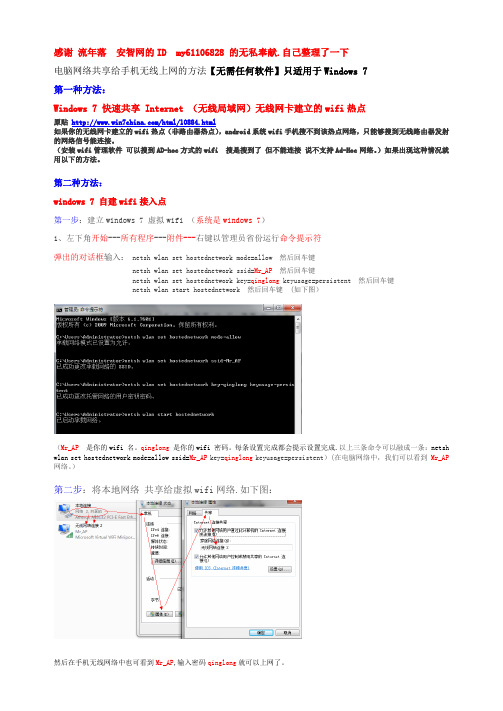
感谢流年落安智网的ID my61106828 的无私奉献.自己整理了一下电脑网络共享给手机无线上网的方法【无需任何软件】只适用于Windows 7第一种方法:Windows 7 快速共享 Internet (无线局域网)无线网卡建立的wifi热点原贴/html/10884.html如果你的无线网卡建立的wifi热点(非路由器热点),android系统wifi手机搜不到该热点网络,只能够搜到无线路由器发射的网络信号能连接。
(安装wifi管理软件可以搜到AD-hoc方式的wifi 搜是搜到了但不能连接说不支持Ad-Hoc网络。
)如果出现这种情况就用以下的方法。
第二种方法:windows 7 自建wifi接入点第一步:建立windows 7 虚拟wifi (系统是windows 7)1、左下角开始---所有程序---附件---右键以管理员省份运行命令提示符弹出的对话框输入: netsh wlan set hostednetwork mode=allow 然后回车键netsh wlan set hostednetwork ssid=Mr_AP 然后回车键netsh wlan set hostednetwork key=qinglong keyusage=persistent 然后回车键netsh wlan start hostednetwork 然后回车键 (如下图)(Mr_AP 是你的wifi 名。
qinglong 是你的wifi 密码。
每条设置完成都会提示设置完成.以上三条命令可以融成一条:netsh wlan set hostednetwork mode=allow ssid=Mr_AP key=qinglong keyusage=persistent)(在电脑网络中,我们可以看到Mr_AP 网络。
)第二步:将本地网络共享给虚拟wifi网络.如下图:然后在手机无线网络中也可看到Mr_AP,输入密码qinglong就可以上网了。
一招教你没有无线路由器实现WIFI连网

一招教你没有无线路由器实现WIFI连网
有些时候身边没有无线网络(没有配置无线路由器),只能有线上网,想用手机只能耗费手机流量,今天教大实现用电脑有线网络建立WIFI热点供无线设备(如手机、IPAD等)使用
1、点击“开始”按钮,选择“控制面板”
2、打开控制面板,找到网络和共享中心,双击打开
3、然后选择“设置无线临时(计算机到计算机)网络”
4、点击下一步就会出现一个确认框
5、点击下一步,我们就可以详细的设置无线的内容(网络名,连接密码等)
6、开启无线设备WIFI,找到刚刚设的无线网络名称,输入密码即可。
没有无线路由器也能让手机和笔记本通过WIFI共享上网

Connectify –没有无线路由器也能让手机和笔记本通过WIFI共享上网现在笔记本、手机等设备基本上都配备了Wifi无线网卡了,在家里买个无线路由器,共享宽带上网是非常方便的。
但是如果在学校宿舍、酒店或者别人的家,就不一定能有个路由器让你接驳多台设备手机、笔记本同时上网了,这时你是不是想如果有个随身携带的无线路由器那该多好啊。
其实,只要你有一台带无线网卡且安装了Windows7的笔记本,安装一个叫Connectify的软件,就能把你的笔记本变成一个无线路由器,让WIFI手机或者别的笔记本也共享上网了,绝对方便多了。
Connectify 是一款超酷的软件!完全免费,没有任何的限制,绝对让你的笔记本“增值”不少呢,你有什么理由不收藏它呢?!只要你有一台带无线网卡且安装了Windows7的笔记本,编辑一个CMD小程序,再安装一个叫Connectify的软件,就能把你的笔记本变成一个无线路由器,让WIFI手机或者别的笔记本也共享上网了,绝对方便多了。
五分钟搞定,包你学会。
Connectify 是一款超酷的软件!完全免费,没有任何的限制,绝对让你的笔记本“增值”不少呢,你有什么理由不收藏它呢?!。
进入正题。
总结如下:第一步,1.打开WIN7开始菜单,在左下角的框上输入CMD,搜索出来的CMD.EXE对着它右键,选择以“管理员身份运行”。
2.(1)netsh wlan set hostednetwork mode=allow 承载网络模式设置为允许(2)netsh wlan set hostednetwork ssid=OPEN key=1234567890设置一个名字为OPEN的无线接入点,接入点密码为1234567890(3)netsh wlan start hostednetwork启动承载网络然后,关掉次对话框即可(CMD)。
!上面是开启了软AP。
接下来的仅仅是设置了很简单。
3.重新进入“网络和共享中心”在这个位置把两个网络都设置为家庭网络(很多大侠都这么说,我觉得都一样,我只是把宽带连接的那个设置成了家庭网络,不要问我怎么设,很简单,点击下图中的“家庭网络”(蓝色的字样),便可以设置,下图是设置好的。
没有无线路由器也能让手机和笔记本通过wifi共享上网 2

没有无线路由器也能让手机和笔记本通过wifi共享上网
现在你只要有一台笔记本并且内置无线网卡,不管你是XP或WIN7或WIN8系统,然后安装一个Connectify中文版软件,就能把你的笔记本变成一个无线路由器,让wifi手机或别的笔记本设备也能共享上网了,绝对方便不少。
Connectify中文版是一款国产免费的无线网卡发射无线wifi信号的中文无线路由软件,没有任何的限制,绝对会让你的笔记本“增值”不止一点点。
Connectify中文版的界面操作十分简单,没有什么多余的选项要设置,只需一步步跟着走就可以了。
热点名称你也可以根据自己的爱好设定,热点密码是10
位的,设置完后你的笔记本就变成一个“虚拟的无线路由器”了。
你还有什么理由不收藏它呢?。
不用无线路由器,教你如何用手机WiFi 连接笔记本电脑共享上网! xp win7都可以

不用无线路由器,教你如何一步一步让5800 WiFi 连接笔记本电脑共享上网!不用无线路由器,一步一步教你如何让5800无线连接笔记本电脑共享上网(Windows Vista 环境,Win7类似)现在大家新买的智能手机几乎都自带Wi-Fi功能(无线局域网功能),我们的5800也不例外拥有Wi-Fi(5800国行没有这一功能,但是以后新出的国行机器已经开始配备无线局域网功能了,这里介绍的这篇文章适合所有自带无线局域网功能的手机使用),拥有这一功能就可以直接连接无线路由器(Wireless r outer),通过无线路由器连接互联网了。
但有的朋友没有无线路由器但有一台拥有Wi-fi功能的笔记本电脑(现如今新购的笔记本电脑几乎都自带Wi-Fi 功能),那么可不可以利用Wi-Fi功能直接连接笔记本电脑共享上网呢,答案是肯定的,下面让我一步一步给大家演示如何利用笔记本的无线网卡来连接我们的5800上网!(其实网上有不少类似教程,但都不是十分详细,有些步骤不很合理导致很多朋友设置不成功,希望我这篇教程可以帮助大家轻松设置成功)(系统环境在此说明一下:我用的是 Windows Vista操作系统来演示,因为Vista现在已经成为主流,大多数笔记本电脑预装的都是windows vista 系统;我的电脑是台式机+PCI无线网卡,与笔记本电脑+内置无线网卡效果是一样的,也就是说如果你没有笔记本电脑,给你的台式机加装一块PCI无线网卡也能实现你的5800不用无线路由就可以共享宽带上网了)1、首先进入控制面板打开网络和共享中心(点击开始-设置-控制面板)2、然后点击设置连接或网络,选择设置无线临时(计算机到计算机)网络,点击下一步,然后出现一个注意事项指南再点击下一步。
3、然后进入安全选项设置页面,然后填上网络名称(网络名称不要用汉字,我们的5800认不出汉字无线网络名称,这里我填了一个“SJZJ”),选择一个密钥安全类型,输入密码(如果只是偶尔用用建议还是不设置密码了,安全类型选择“无身份验证(开放式)”,用完后只要把笔记本上无线网卡禁用就可以保证安全了),如果经常使用这种方式把下面的保存这个网络打上勾,这样以后再使用就不必每次都设置了!然后点击下一步,这样网络设置就完成了,点击关闭即可,这一步操作完成后我们实际上在我们的电脑上建立了一个虚拟网络(Ad-Hoc网络),下面我们只需要让电脑和手机的无线网卡接入这个虚拟网络就可以实现微机与手机的互联了!4、首先我们需要先让电脑接入这个虚拟网络(刚才我们给虚拟网络起的名字叫“SJZJ“),由于是虚拟网络所以电脑必须先设置接入,这一点很重要,必须先把电脑上的无线网卡接入这个虚拟网络,整个设置才能成功,很多朋友设置不成功就是这里出了问题。
如何用笔记本电脑建立WiFi共享给手机使用
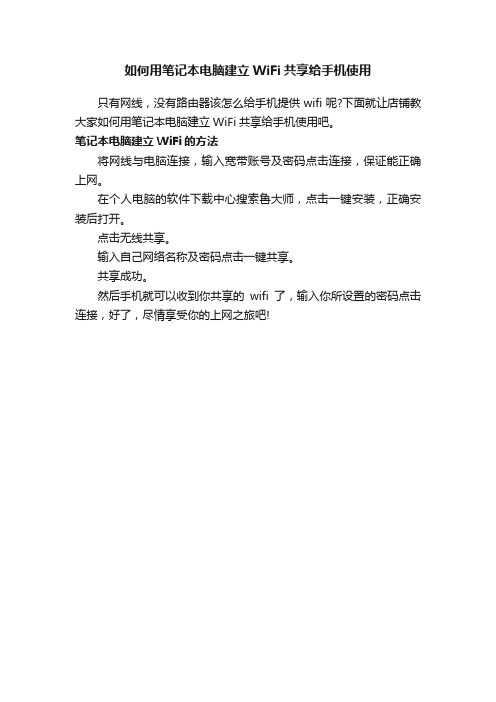
如何用笔记本电脑建立WiFi共享给手机使用
只有网线,没有路由器该怎么给手机提供wifi呢?下面就让店铺教大家如何用笔记本电脑建立WiFi共享给手机使用吧。
笔记本电脑建立WiFi的方法
将网线与电脑连接,输入宽带账号及密码点击连接,保证能正确上网。
在个人电脑的软件下载中心搜索鲁大师,点击一键安装,正确安装后打开。
点击无线共享。
输入自己网络名称及密码点击一键共享。
共享成功。
然后手机就可以收到你共享的wifi了,输入你所设置的密码点击连接,好了,尽情享受你的上网之旅吧!。
怎么把电脑的无线WiFi分享给手机使用

怎么把电脑的无线WiFi分享给手机使用
有时候我们从网上买的WiFi账号只能一台电脑上登录,这时可以把电脑的无线WiFi分享给手机使用,具体请看下面店铺介绍的操作方法!
把电脑的无线WiFi分享给手机使用的方法
第一步:我们先从网上下载一个猎豹浏览器,并安装。
第二部:打开浏览器上的WiFi(免费无线网)。
补充:假如没有【免费无线网】这个图标,那么可以点击“ ...”找到这个图标。
第三步:点击【免费无线网】图标(它自己会安装,设置热点WiFi 账户和密码,我们可以在桌面修改)
第四步:在需要用无线WiFi网络的其他设备上搜索无线网络,找到我们设置的无线网WiFi热点。
第五步:输入我们设置的密码。
第六步:可以共用网络了,开始网上冲浪吧。
END。
没有路由器时电脑怎么共享WiFi给手机

没有路由器时电脑怎么共享WiFi给手机
电脑没有配路由器,也可以进行WiFi共享,给手机或者其他电子设备以网络资源。
具体是怎么做到的呢?没有路由器时电脑共享WiFi 给手机的方法其实很简单,下面由店铺告诉你!
没有路由器时电脑共享WiFi给手机的方法
首先需要下载上网共享软件,网上很多可以搜到很多。
现在完毕安装好了,点击快捷方式,或者可以在任务栏中找,可能已经打开了。
打开后点击开启热点。
手机搜到后,就可以点击连上并上网了。
点击屏蔽可以将不需要连接的设备给屏蔽掉,以获得更快的网络资源体验。
打开设置,可以进行多项设置,可以设置可连接台数设置。
点击修改名称,可以对自己的热点进行名称的自定义。
END。
- 1、下载文档前请自行甄别文档内容的完整性,平台不提供额外的编辑、内容补充、找答案等附加服务。
- 2、"仅部分预览"的文档,不可在线预览部分如存在完整性等问题,可反馈申请退款(可完整预览的文档不适用该条件!)。
- 3、如文档侵犯您的权益,请联系客服反馈,我们会尽快为您处理(人工客服工作时间:9:00-18:30)。
一,没有无线路由器,让电脑WIFI共享给手机上网。
环境和设备:家里一台式电脑,ADSL拨号直连上网,电脑上插有一张USB无线网卡。
当然笔记本也行,笔记本上也有无线网卡!
现在开始说手机WIFI连接电脑共享上网的一些大致设置:
在电脑的网络连接里找到拨号上网的连接,右键--属性--高级,在“Internet
连接共享”里,家庭网络连接里选上自己的无线网卡连接,如图。
系统会默认把无线网卡的IP设为“192.168.0.1”,如果不同的话,也克手动设置无线网卡的IP,如图
现在轮到手机上的设置了,在WIFI里新建一个连接,网络名称随便你,下面的“这是设备至设备的连接”一定要选上。
下一步,身份验证公开,数据加密的话,看自己的情况,我是不用密码的哦。
然后就完成了连接的建立了
把它和电脑的无线网卡连起来,电脑上的无线网卡设置模式也要求是“设备到设备(点对点)”哦
在网络适配器中设置“IEE 802.b/g......."这项,IP填192.168.0.x",默认网
关填“192.168.0.1”,还有就是最好填上自己的DNS,否则可能上不了网哦,特别是像我没有无线路由的。
我没有无线路由器,所以我是利用台式电脑进行共享上网的,进行上面的设置后,就可以直接共享上网了。
二,无线控制远程桌面
让你真正在手机屏幕上体验电脑系统,无线远程控制哦。
手机没有远程桌面的在附件下载,绿色的,我在钻石上使用完美通过。
在“我的电脑”右键选“属性”,在“远程”栏中把这2项勾上
1.这是在内网(局域网)上使用远程桌面的设置。
前提:把手机和电脑连接(USB同步或WIFI)
在内网很简单,在手机上,打开“远程桌面”,“计算机”填电脑的本地网卡IP,在依次填上用户名,密码(电脑一定要设用户密码),域不用填。
之后连接即可
2.在外网使用远程桌面的方法与设置。
上面说的是在内网的使用,如果在外网呢?打个比方,如果你不在家或在千里之外,你想用手机控制家里的电脑(也就是使用远程桌面)可以实现吗?当然可以!!只要你的手机在外面能上网,不管你是用USB同步连接其他电脑让手机上网也好;用GPRS也好(估计超慢);用WIFI也好。
只要能上网就OK。
这里的先在家里记录下自己外网的IP,都这里的话有分为有路由器和没有路由器:
①没有路由器的,直接在网络连接里的宽带连接右键--状态---详细信息,记下自己外网的IP。
②有路由器的,就麻烦些。
因为电脑是内网,所以要映射端口到外网IP才行。
要进入路由器的配置界面找到“虚拟服务器”并添加,端口填“3389”,IP地址填你电脑的本地网卡IP。
在路由器的主界面运行状态记下自己的外网IP。
之后就OK了,在外面掏出你的手机,保证你的手机能上网,不管你用什么方式都可以。
打开远程桌面,填上你家电脑的外网IP,用户名及密码即可!!注:如果手机用GPRS的话上网,一定要先打开GPRS,一定要是CMNET接入点,然后才使用远程桌面软件!!
效果图:
三,利用资源管理器软件Resco.Explorer与PC进行互动
前提:把手机和电脑WIFI连接,在同一局域网。
1.利用WIFI与电脑进行文件传输(先在PC端设好共享文件夹哦):
设置Resco.Explorer,菜单--文件--网络--映射驱动器,看到你要共享的文件夹了吧,选择它共享会提示输入电脑的用户名和密码,无密码的留空,最后看到了电脑上共享的文件了吧,可以复制,剪贴,删除都可以了(前提是你的PC设置了同意)
2.无线观看PC端上的音频视频图片文件:
不用拷贝到手机里了,直接打开文件就可以无线播放!!我昨天下载的赤壁下,用CorePlayer播放,AVI,分辨率672*288,播放很流畅。
我的手机截图软件截不到图像,可惜了
3.同理,照样可以运行PC端的PPC软件,根本不用把安装文件放到手机上了,直接无线安装,哇哈哈。
绿色软件的话就可以直接无线运行了。
四,让手机成为你电脑上的网络邻居,操作文件可抛弃USB数据线,抛弃Microsoft ActiveSync
前提:把手机和电脑WIFI连接,在同一局域网。
在PC上查看操作手机的文件时,要用USB来连接,更麻烦的是要查看手机内存中的文件时(比如windows文件夹)还要用Microsoft ActiveSync来同步,现在利用一款软件MochaFTP,可以不用USB不用装Microsoft ActiveSync,可在电脑上操作手机文件,此软件的作用的把手机变成FTP服务器,让手机成为你电脑上的网络邻居。
运行MochaFTP,在主界面看到直接的IP了吧,文件--设置--添加,输入用户名(随便你填什么),密码可以不填了。
添加后,看到自己刚才新建的服务器名称了
然后在电脑上添加一个网络邻居了,输入手机的ip,记得是这种地址哦,
/qzone/qzfl/editor/assets/blank.htm#。
然后下一步,就完成了,
看到自己所有的手机文件了吧,和插USB一样可随便进行文件操作,绝对的抛弃USB,绝对的抛弃Microsoft ActiveSync
虽然用Resco.Explorer也可以让手机和PC进行WIFI传输文件,但是要设共享文件夹,除非你在每个盘都设一个共享文件夹。
还有在手机端操作文件远远不如在电脑上爽快,所以正是MochaFTP的强大之处,文件操作起来和用USB一样,只是没USB块而已
五,2台PPC中进行WIFI传输文件,抛弃那龟速蓝牙
2台手机,大家还在用蓝牙来传输文件吗?落后了!!如果是2台带WIFI的PPC,大可不必用那龟速蓝牙,直接可以用WIFI来传!!想想蓝色的速率是多少,在看看WIFI的速率是多少,明显不是一个档次的。
要实现WIFI传文件用下面的方法可以轻松实现!
这里需要用到一个软件是PPC版的飞鸽传书(IPMsgForPPC),飞鸽传书在电脑领域可是大名鼎鼎哦,它作用是在同一局域网里能够让多台机子互传文件,不用设置什么共享之类的。
现在有了PPC版的了,2太手机WIFI连接后,就能轻松传文件了,此软件很小的,分要先给2部手机都装上。
教程开始:
先在其中一台手机上新建一个WIFI连接。
如图,网络名称随便你,下面的“这是设备至设备的连接”一定要选上。
下一步,身份验证公开,数据加密的话,选“禁用”,然后就完成了连接的建立了。
在网络适配器中设置“IEE 802.b/g......."这项,IP填192.168.0.x",默认网关填可以不填的。
如图
在建立后连接后的手机上,把WIFI打开。
现在要另一台手机上设置了,就只设置IP就可以了,把IP设在同一个网段192.168.0.x上。
这里有不多说了。
之后打开WIFI,就会看到另一台手机的WIFI 信号了,连接起来就可以了,如图
现在,2台手机都运行飞鸽传书,就会看见对方都在线上,如图
点击设置的话,可以修改文件保存的路径
好了,现在在主界面上点击对方的,就会进入发送的界面。
选择文件后,就直接发送给对方了。
很简便很快!!
下载 (11.04 KB)
2010-3-6 00:33
下载 (20.34 KB)
2010-3-6 00:33
六,让手机充当电脑端的无线摄像头
前段时间我发过了,利用软件Mobiola Web Camera ,可让手机当电脑摄像头,WIFI的可以到处跑了,真正的无线!!!!!
具体看我以前的帖子/thread-690424-1-1.html
七,重头戏是也!让手机充当PC端的USB无线网卡。
有了带WIFI的PPC手机,你就等于有了一张无线网卡,这样说一点不为过!其实它就是一张USB无线网卡!
废话少说,要用到的软件是WM Wifi Router,此软件非常之强大,含有5种连接模式,以下用到了它的其中2种(也就是带有WIFI模式的2种)。
网上说是把手机变为无线路由器,但这种说法是不正确的,确切的应该说是变为无线网卡。
情景1:你有台电脑,附近有WIFI热点,但你又没装有无线网卡又想上网怎么办?
用数据线把手机和PC连接起来,在手机上安装好WM Wifi Router后,启动它,在主界面右下方依次点击“菜单”-“配置”-“WIFI网络”,在选择“动态(较安全)”,接着是连接模式选“无(高级)”,之后回到主界面点击第2行第一个图标就会进行USB和WIFI的连接。
如果WIFI没接上你自己就去手机设置手动接上。
